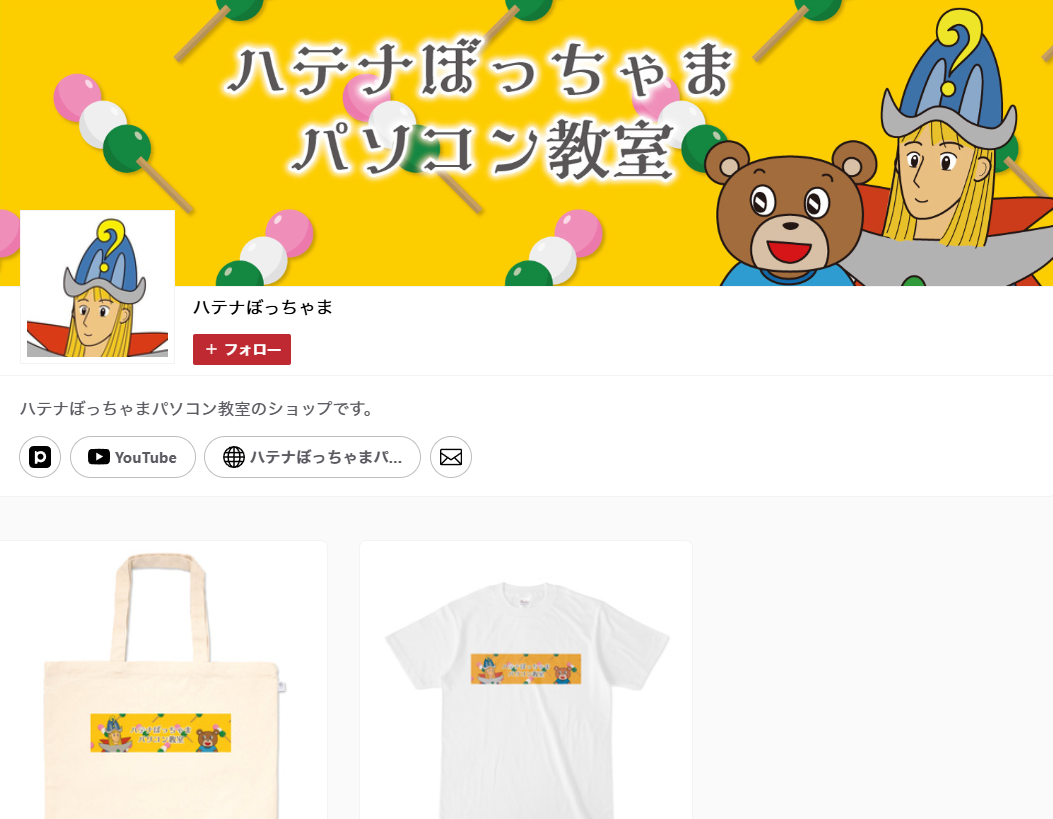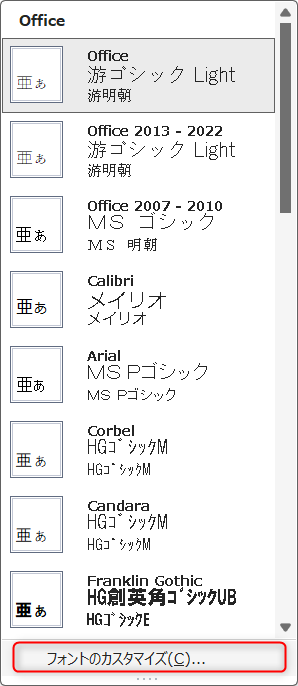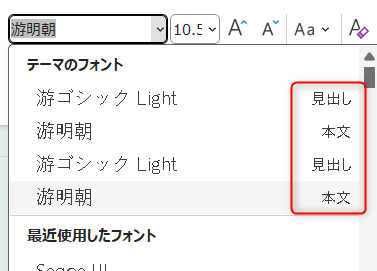

Wordでフォントの種類を選ぶとき、フォントの横に、「見出し」とか「本文」というのが付いてますね。あれはどういう意味なんですか?

ぼっちゃま
これは、「テーマ」や「スタイル」にて、見出し用と本文用に設定されているフォント、という意味なんだ。

「テーマ」って何ですか?

ぼっちゃま
「テーマ」とは、文書全体のデザインを決定するための機能なのだよ。
「テーマ」を理解すれば、統一したデザインの文書を作るのに役立つから、是非とも覚えてくれたまえ。
テーマのフォントを確認する
「デザイン」タブを選択します。

「テーマのフォント」を選択します。
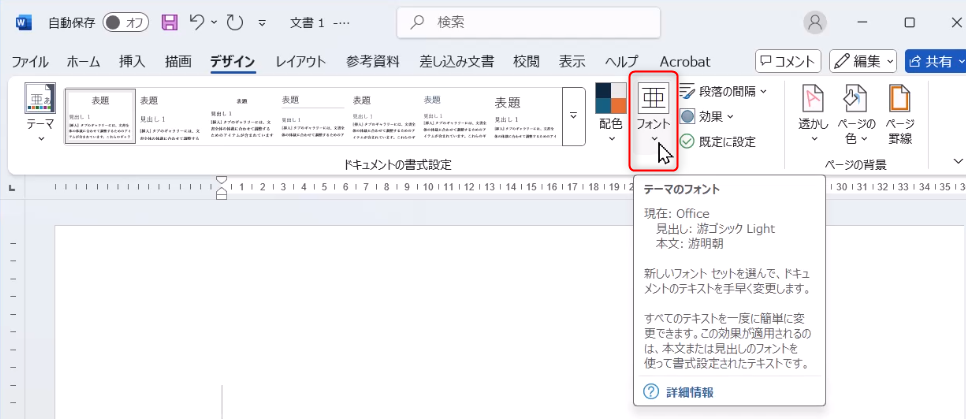
デフォルトでは、「Office」という名前でフォントが設定されています。
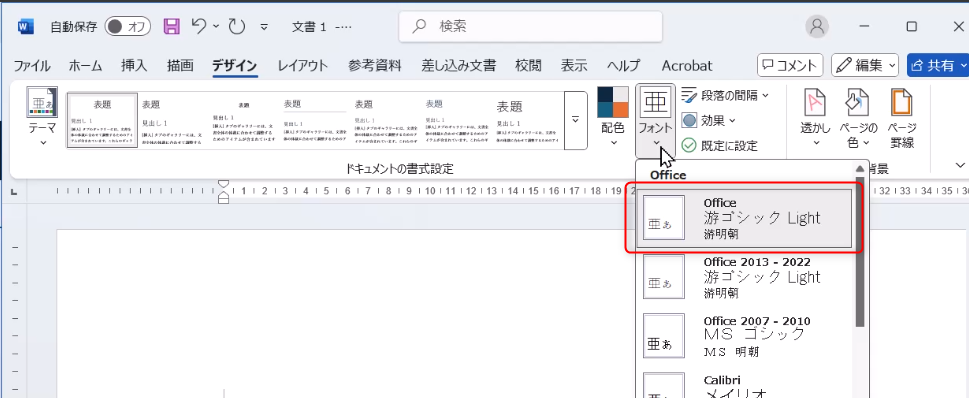
設定内容の詳細を確認するには、「フォントのカスタマイズ」を選択します。
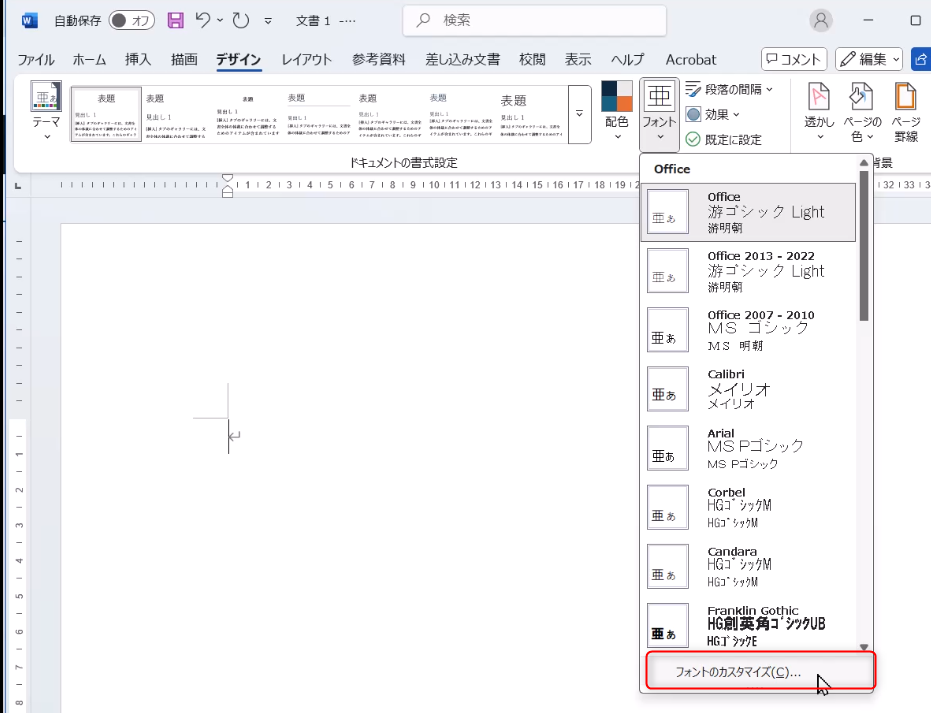
次のようなダイアログボックスが開きます。
「英数字用のフォント」と「日本語用のフォント」にそれぞれ、見出しのフォントと本文のフォントが設定されていることがわかります。
右側には、フォントがどのように見えるかのサンプルが表示されています。
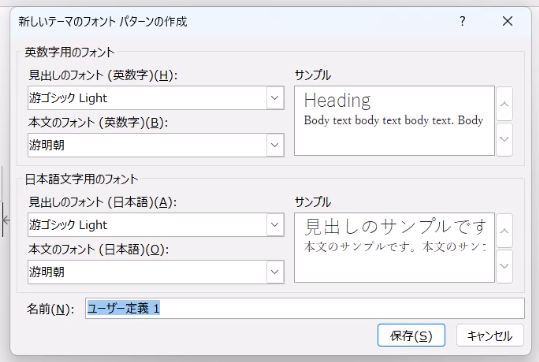

ここで、現在設定されている見出し用のフォントと本文用のフォントが確認できるんですね。

ぼっちゃま
そうだよ。
ここだけではなく、「スタイルウィンドウ」からも確認できるんだ。
スタイルウィンドウから見出しフォントと本文フォントを確認する
本文用のフォントを確認する
「ホーム」タブを選択し、「スタイル」の右下のマークを選択します。
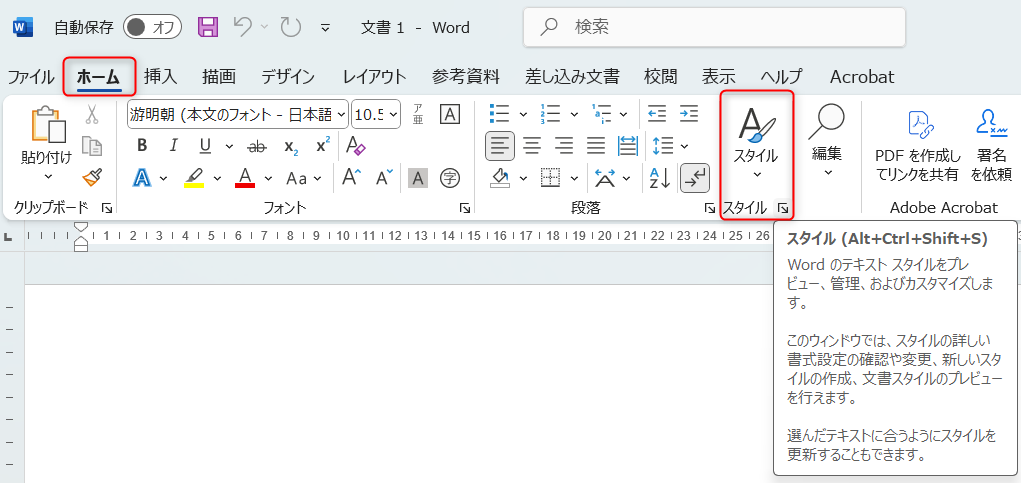
「スタイルウィンドウ」が開きます。
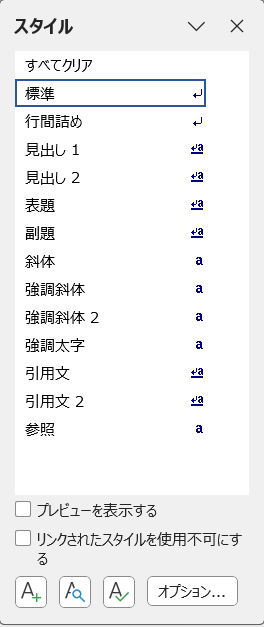
「標準」の右側にあるドロップダウンリスト用のボタン![]() をクリックし、「変更」を選択します。
をクリックし、「変更」を選択します。
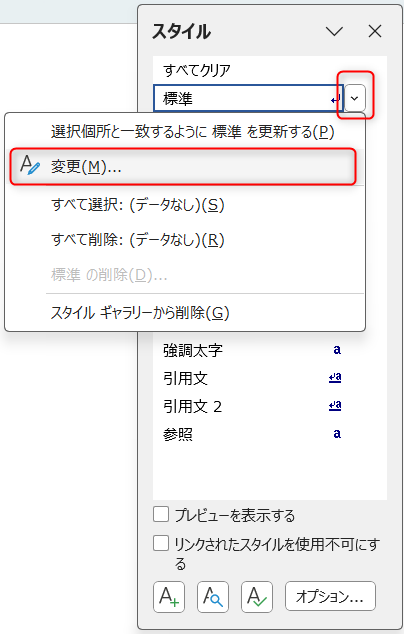
「書式」のところで、「日本語」のフォントが游明朝(本文のフォント)になっていることがわかります。
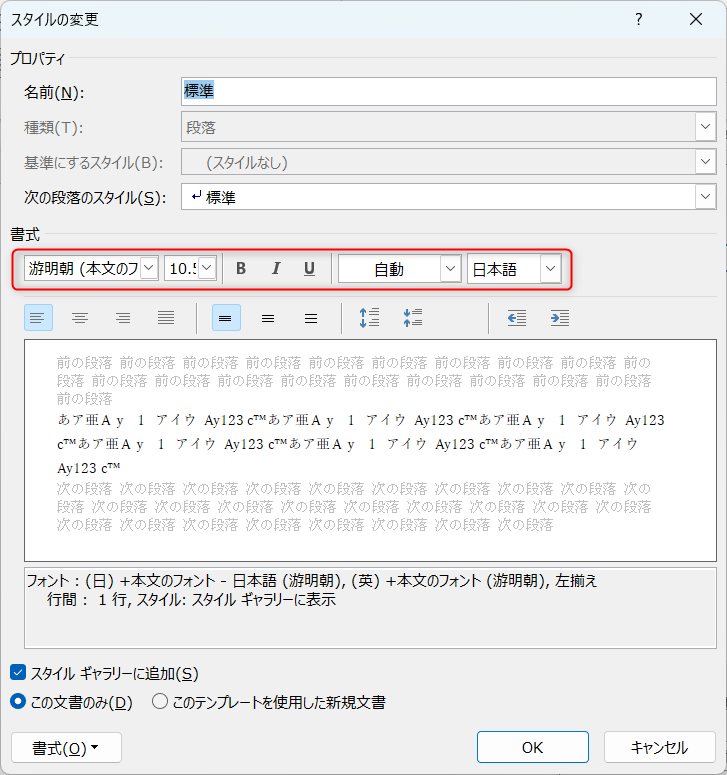
言語を「日本語」から「英数字」に変更します。
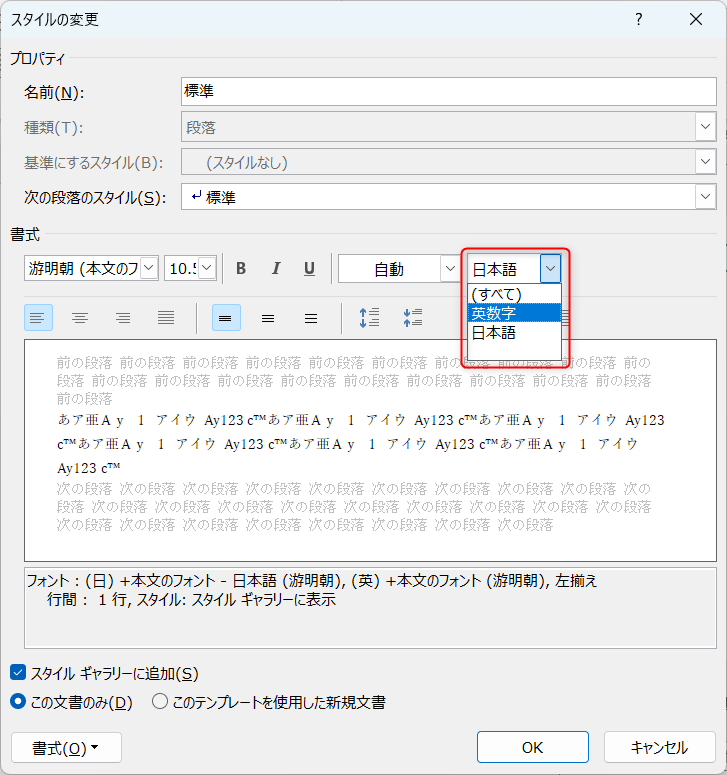
「英数字」のフォントも、游明朝(本文のフォント)になっていることがわかります。
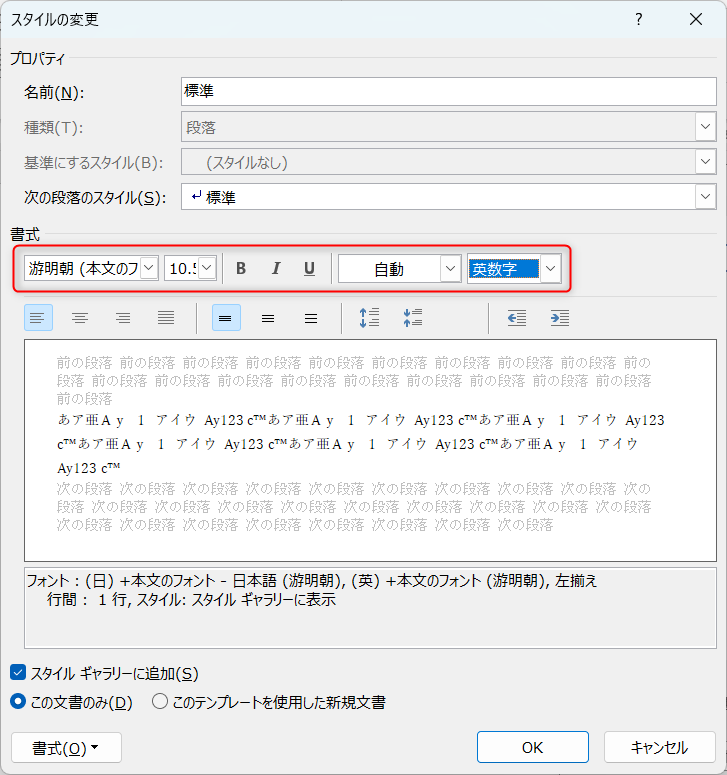
見出し用のフォントを確認する
スタイルウィンドウにて、「見出し1」の横にある![]() をクリックし、「変更」を選択します。
をクリックし、「変更」を選択します。
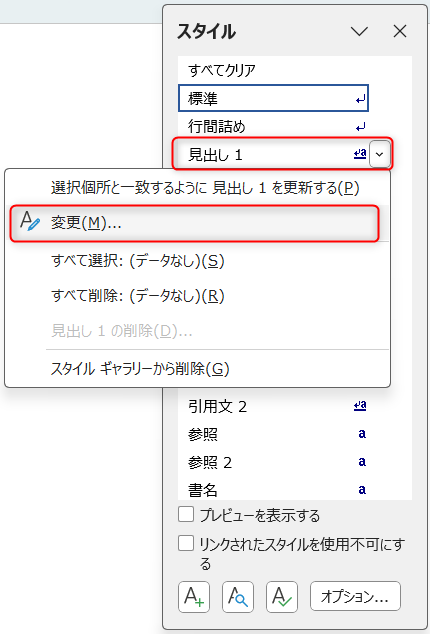
「日本語」のフォントが游ゴシックLight(本文のフォント※画像では隠れてますが)になっていることがわかります。
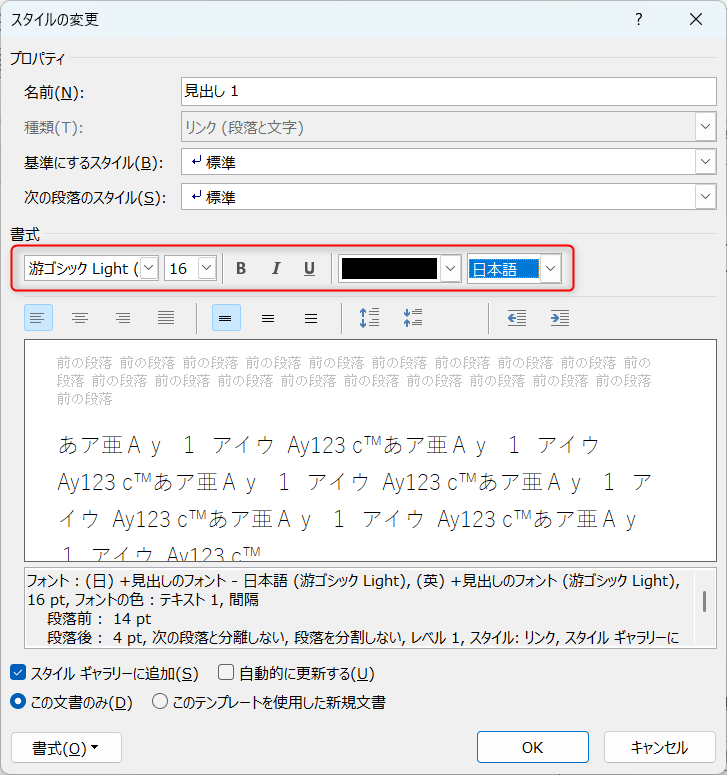
「英数字」のフォントも、游ゴシックLight(本文のフォント※画像では隠れてますが)になっていることがわかります。
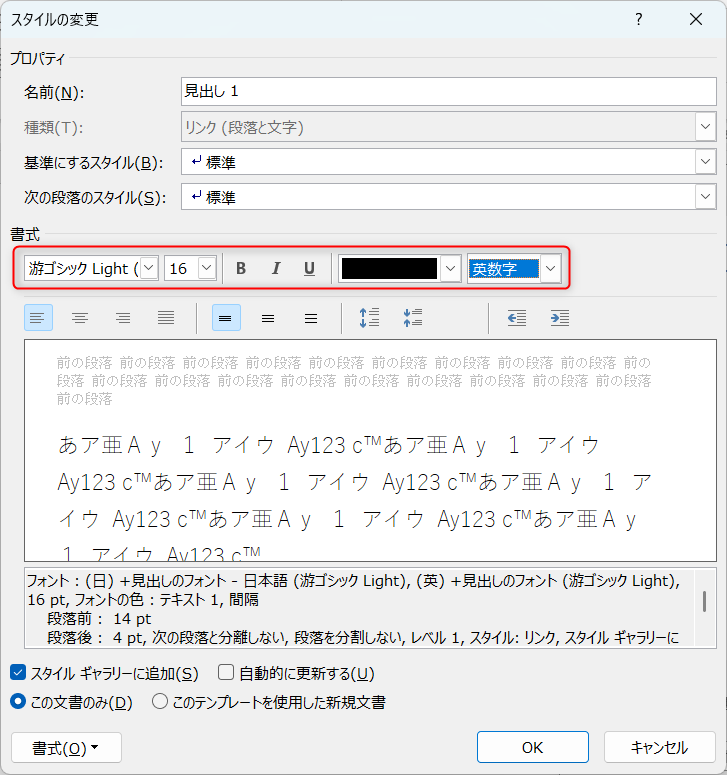

このダイアログボックスの下にも、ちゃんとフォントの情報が表示されていますね。

ぼっちゃま
その通りだよ。

ぼっちゃま
今回の授業はここまでとしよう。